Macで書類や写真をプリントする際にエラーが生じたら、プリンタ、Mac、接続状況のどこに問題があるのか見極めましょう。
まずは、「システム設定」でプリンタがアクティブな状態かチェック。プリンタをWi-Fiで接続している場合は、Macとは別のネットワークに接続していないか確認しましょう。
また、プリンタの電源やインク切れ、紙詰まりなどが原因の場合もあるため、なんらかの警告が表示されていないか確認します。
ほかにも、プリントのエラーは用紙サイズの設定の誤りによって発生することもあります。印刷が実行されないときは「プリントキュー」からジョブを削除し、設定を見直してから再度プリントするのも有効です。これらを試しても難しい場合、プリントを実行するソフトに問題がある可能性を考慮し、「プレビュー」で印刷しようとしていたファイルを「Adobe Acrobat」で印刷するなど、ほかのソフトを使ってみるのもよいでしょう。
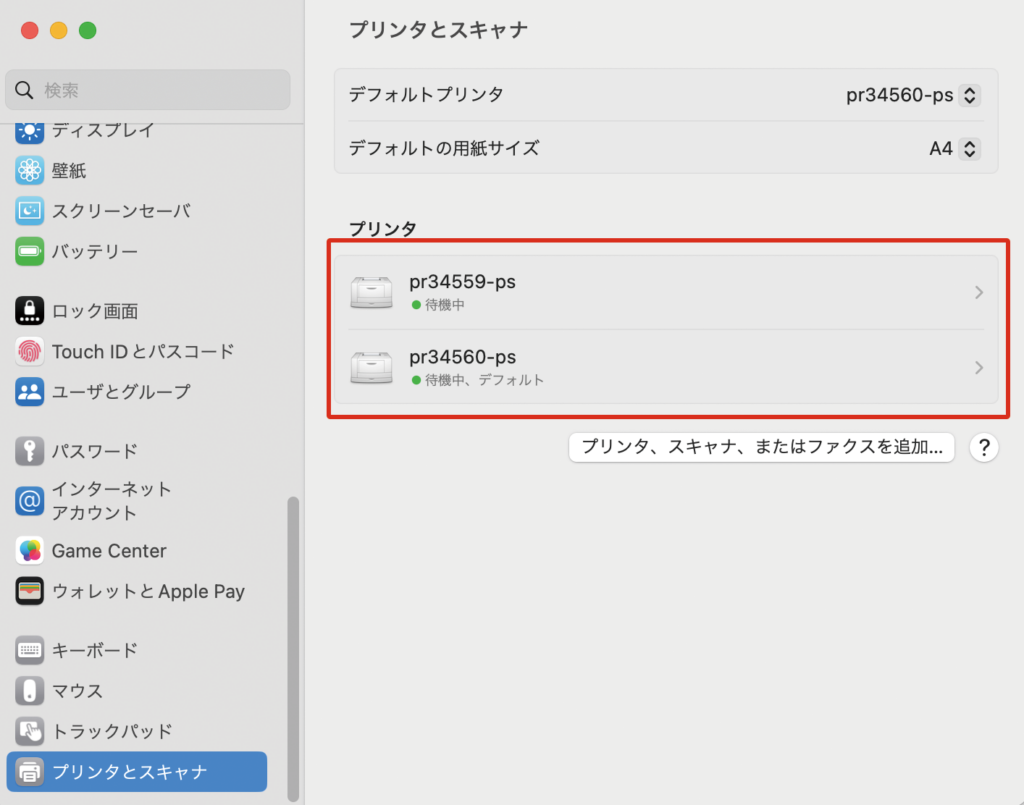
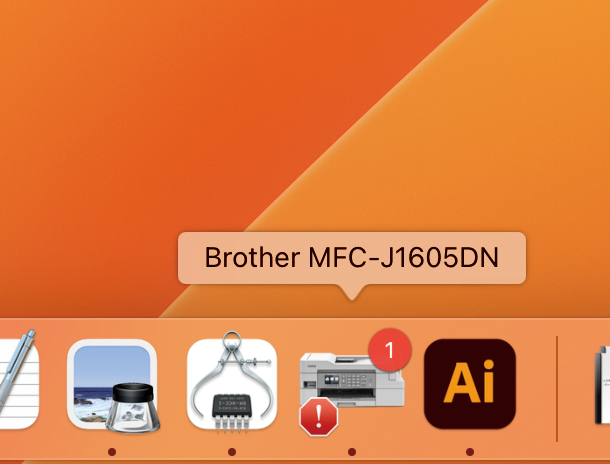
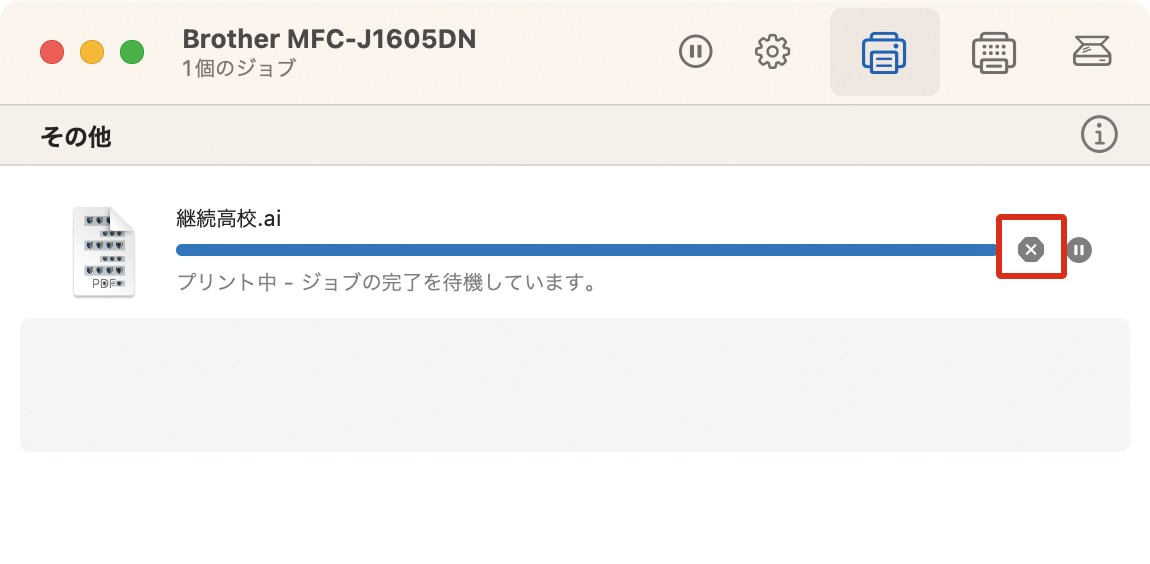
※この記事は『Mac Fan』2024年5・6月合併号 特別冊子「Macで困ったときに開く本」に掲載されたものです。


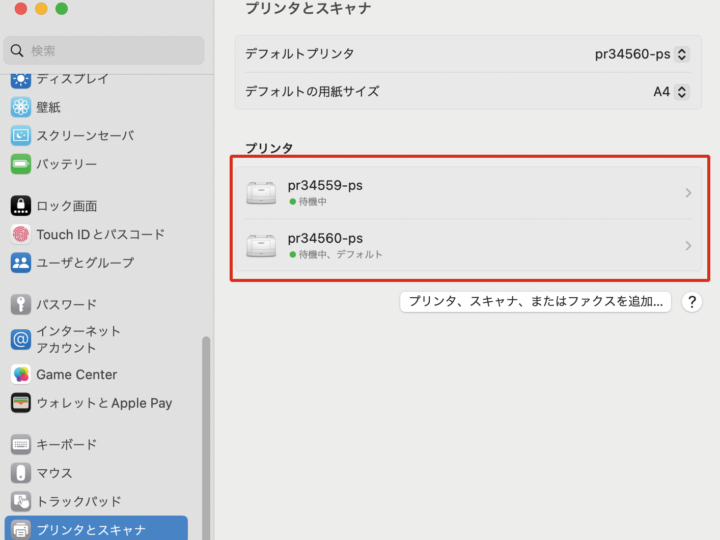
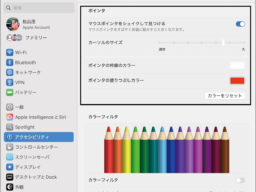
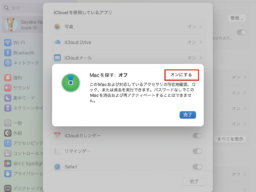

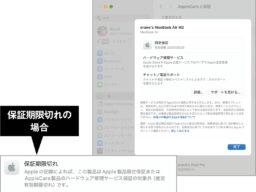



![アプリ完成間近! 歩数連動・誕生日メッセージ・タイマー機能など“こだわり”を凝縮/松澤ネキがアプリ開発に挑戦![仕上げ編]【Claris FileMaker 選手権 2025】](https://macfan.book.mynavi.jp/wp-content/uploads/2025/10/IMG_1097-256x192.jpg)